ما يمكنك القيام به عند حدوث مشكلة مثقلة بتشفير OBS
يعد OBS ، اختصارًا لـ Open Broadcaster Software ، أحد أكثر برامج تسجيل وتدفق الشاشة شيوعًا. يستخدم الكثير من مدوني الفيديو ومشغلي الألعاب OBS لإنتاج تسجيلات شاشة عالية الجودة. ومع ذلك ، فهو ليس تطبيقًا مثاليًا. ترميز OBS مثقل أحد أكثر الأخطاء شيوعًا التي تحدث عند تسجيل الشاشة أو اللعب. ستتحدث هذه المقالة عن المشكلة ومشاركة الحلول التي تم التحقق منها لإصلاح التحميل الزائد لبرنامج تشفير OBS.
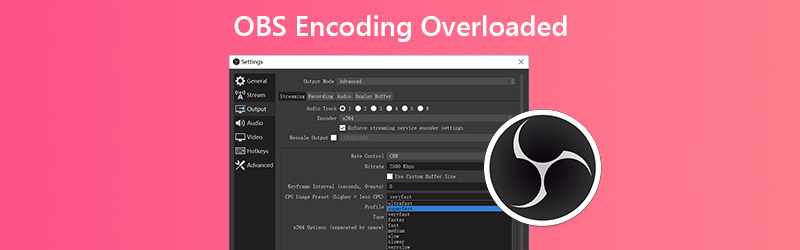
محتوى الصفحة
الجزء 1: 4 حلول لإصلاح الحمل الزائد لجهاز تشفير OBS
قد تتلقى لسوء الحظ رسالة خطأ مفادها أن التشفير مثقل عندما تقوم ببث الشاشات أو الألعاب على OBS. يشير هذا الخطأ إلى أن جهاز الكمبيوتر الخاص بك لا يمكنه تشفير الفيديو بسرعة كافية. قد يكون ناتجًا عن قلة موارد وحدة المعالجة المركزية أو انخفاض مساحة التخزين على القرص أو دقة الشاشة العالية. على أي حال ، يمكنك حل هذه المشكلة باتباع الحلول أدناه.
الحل 1: تقليل دقة الإخراج
أكبر مشكلة في OBS هي استخدام وحدة المعالجة المركزية ، ويرجع ذلك جزئيًا إلى دقة الإخراج العالية. إذا زاد التحميل الزائد على برنامج تشفير OBS ، فإن أول شيء يجب عليك فعله هو تقليل دقة الإخراج.
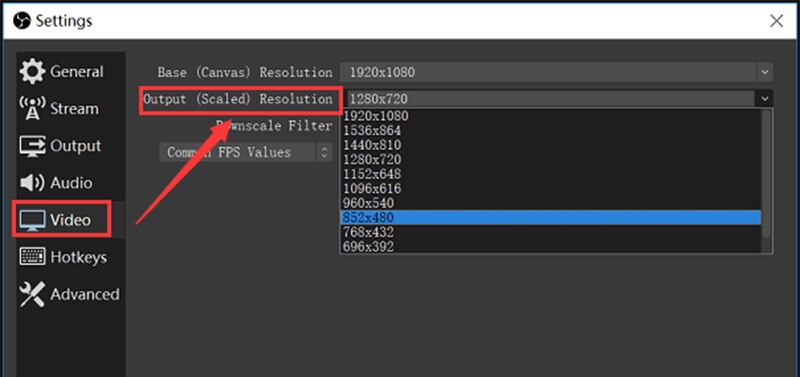
الخطوة 1: انقر على إعدادات الزر الموجود في الجانب الأيمن السفلي عند ظهور رسالة التحميل الزائد لبرنامج التشفير.
الخطوة 2: انتقل إلى علامة التبويب "الفيديو" من الشريط الجانبي الأيسر في مربع حوار "الإعدادات". ثم انقر فوق القائمة المنسدلة لـ قرار الإخراج واختر دقة أقل.
الخطوه 3: انقر حسنا وحاول تسجيل الشاشة مرة أخرى.
الحل 2: تصغير معدل الإطارات
يحدد معدل الإطارات الإطارات في الثانية لتسجيل الإخراج. قد يؤدي معدل الإطارات المرتفع إلى مشكلة التحميل الزائد لبرنامج تشفير OBS بسبب استخدام وحدة معالجة الرسومات. لحسن الحظ ، يمكنك تغييره باتباع الخطوات أدناه.
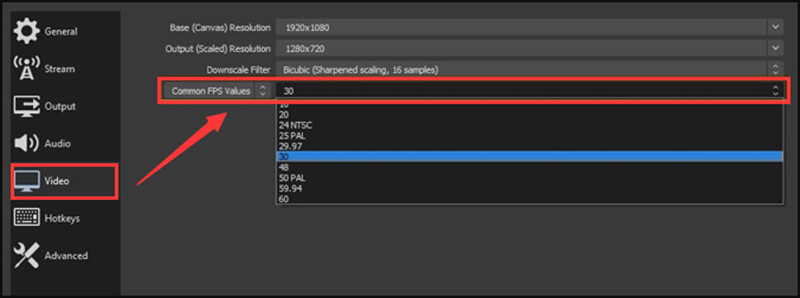
الخطوة 1: أيضًا ، انتقل إلى إعدادات الحوار في OBS ، وتوجه إلى فيديو التبويب.
الخطوة 2: انقر وقم بتوسيع ملف قيم FPS الشائعة الخيار ، وتقليل إلى 30 أو أقل. لن يؤثر على جودة الإخراج كثيرًا.
الخطوه 3: صحافة حسنا وتحقق مما إذا كانت المشكلة تختفي.
الحل 3: ضبط الإعداد المسبق لبرنامج التشفير
حل آخر لإصلاح مشكلة التحميل الزائد لبرنامج OBS هو ضبط الإعداد المسبق لبرنامج التشفير.
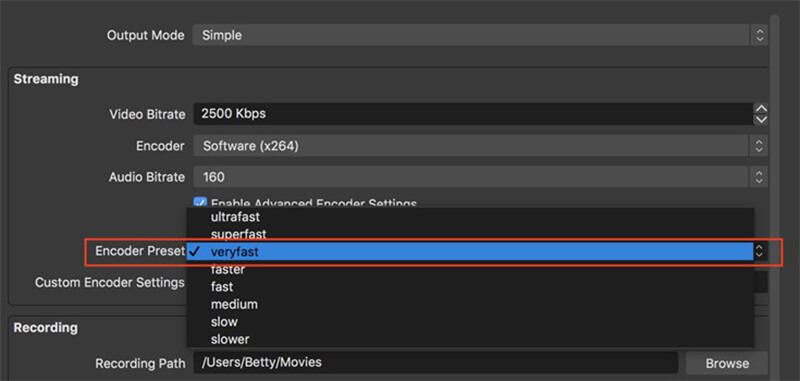
الخطوة 1: افتح OBS ، وانتقل إلى ملف إعدادات الحوار ، وتوجه إلى انتاج | التبويب.
الخطوة 2: حدد موقع ملف تدفق الجزء. التحقق من تمكين إعدادات التشفير المتقدمة وحدد التشفير مثل البرمجيات (x264).
الخطوه 3: قم بتأكيد التغيير بالضرب حسنا زر.
الحل 4: إخلاء مساحة في القرص
كما ذكرنا سابقًا ، قد يكون التخزين المحدود على القرص مسؤولاً عن مشكلة التحميل الزائد في ترميز OBS. لذا ، يجب عليك إخلاء بعض المساحة عند حدوث ذلك.
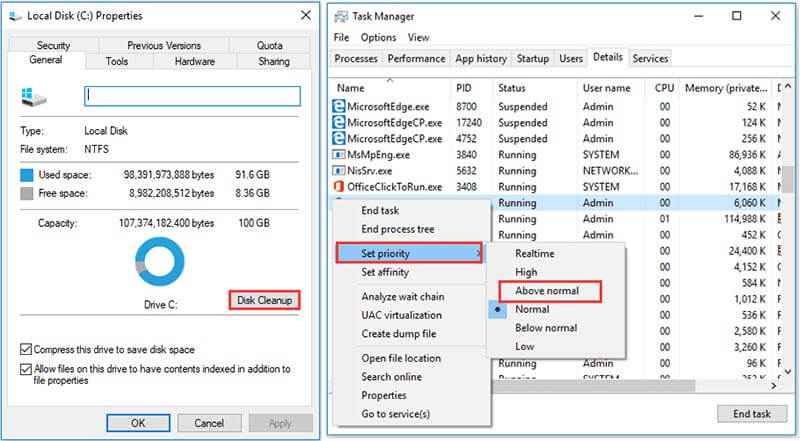
الخطوة 1: لتفريغ مساحة ، أغلق جميع البرامج باستثناء OBS.
الخطوة 2: ثم انقر بزر الماوس الأيمن على القرص المثبت عليه OBS ، واختر الخصائص.
الخطوه 3: اذهب إلى جنرال لواء علامة التبويب ، انقر فوق تنظيف القرص زر واتبع التعليمات التي تظهر على الشاشة لتحرير مساحة.
هنا قد ترغب: 4 طرق بسيطة لإصلاح شاشة سوداء لالتقاط لعبة OBS (منشور جديد 2020)
الجزء 2: أفضل بدائل لـ OBS
إذا كنت قد أجريت الإصلاحات أعلاه واستمرت مشكلة التحميل الزائد لبرنامج تشفير OBS ، فقد يكون الوقت قد حان للمحاولة بدائل OBS.
الخيار 1: Vidmore Screen Recorder
عندما يحدث التحميل الزائد لبرنامج ترميز OBS ، من الأفضل أن تجرب تطبيق مسجل شاشة آخر ، مثل مسجل شاشة فيدمور. إنه أكثر استقرارًا من OBS.
الميزات الرئيسية لأفضل بديل لـ OBS
- سجل كل شيء على سطح المكتب الخاص بك مع الصوت.
- التقط كاميرا الويب والميكروفون أثناء تسجيل الشاشة.
- استخدام تسريع الأجهزة والبرامج.
كيفية تسجيل الشاشة مع بديل لـ OBS
الخطوة 1: إعداد بديل لـ OBS
قم بتشغيل أفضل بديل لـ OBS عندما يحدث التحميل الزائد لبرنامج التشفير بمجرد تثبيته على جهاز الكمبيوتر الخاص بك. وهو متوافق مع أجهزة الكمبيوتر الشخصية وأجهزة Mac. ثم اختر مسجل الفيديو لفتح الواجهة الرئيسية.

الخطوة 2: سجل الشاشة بفيديو عالي الجودة
لتسجيل الشاشة ، قم بتشغيل عرض وقم بتعيين منطقة التسجيل ، وقم بالتبديل صوت النظام، بينما تعطيل كاميرا ويب و ميكروفون. إذا كنت ترغب في إضافة وجهك وصوتك إلى تسجيل الشاشة ، فقم بتمكينهم جميعًا. انقر على REC زر لبدء تسجيل الشاشة عند زيادة التحميل على برنامج تشفير OBS.

الخطوه 3: تصدير تسجيل الشاشة
عند الانتهاء من تسجيل الشاشة ، انقر فوق قف زر. ثم ستظهر لك نافذة المعاينة. قم بتشغيل التسجيل وقطع الأجزاء غير المرغوب فيها بواسطة مقطع أداة. إذا كنت راضيًا ، انقر فوق حفظ زر لتصديره إلى القرص الصلب الخاص بك.

الخيار 2: Vidmore Free Online Screen Recorder
إذا كنت تبحث عن بديل محمول لـ OBS من أجل تجاوز مشكلة التحميل الزائد لبرنامج التشفير ، مسجل شاشة مجاني على الإنترنت من Vidmore اختيار جيد.
الميزات الأساسية لأفضل بديل محمول لـ OBS
- تسجيل الشاشة بالصوت عبر الإنترنت.
- أضف ردود أفعالك إلى تسجيل الشاشة.
- مجاني تمامًا للاستخدام بدون علامة مائية.
كيفية تسجيل الشاشة باستخدام البديل المحمول لـ OBS
الخطوة 1: قم بزيارة https://www.vidmore.com/free-online-screen-recorder/ في متصفح. انقر قم بتشغيل Free Recorder لتنزيل المشغل.

الخطوة 2: هناك أربعة رموز على المشغل ، عرض, كاميرا ويب, صوت النظام و ميكروفون، لتسجيل المصدر المقابل. قم بإعدادها بناءً على حاجتك.

الخطوه 3: صحافة REC زر لبدء تسجيل الشاشة بدون OBS. عند النقر فوق قف زر ، سيتوقف التسجيل. ثم قم بتنزيله على جهاز الكمبيوتر الخاص بك.

الجزء 3: الأسئلة الشائعة حول التحميل الزائد لبرنامج OBS
ما هو التحميل الزائد لبرنامج التشفير؟
هذا يعني أن إعداداتك عالية جدًا بحيث يتعذر على جهاز الكمبيوتر الخاص بك التعامل معها. ينتج عن مجموعة الأجهزة والبرامج الخاصة بك عتبات الارتفاع الذي يمكنك الوصول إليه. عليك أن تجد مكانًا رائعًا لنظامك.
كيف يمكنني تغيير برنامج التشفير الخاص بي في OBS؟
يدعم OBS أكثر من مجرد استخدام مشفر وحدة المعالجة المركزية القياسي x264. يمكنك تغييره إلى مزامنة سريعة أو نفيديا NVENC تحت ترميز الفيديو قسم على إعدادات الحوار.
هل يستخدم OBS GPU أو CPU؟
يتطلب OBS بعض موارد وحدة معالجة الرسومات ووحدة المعالجة المركزية عند تسجيل شاشتك أو دفقها.
خاتمة
لقد ساعدتك هذه المقالة في حل مشكلة التحميل الزائد على برنامج تشفير OBS. إنها واحدة من أكثر المشاكل شيوعًا في OBS. يمكنك إصلاحه ، على الرغم من أن الحلول الشائعة تتطلب بعض المهارات التقنية. بالنسبة للأشخاص العاديين ، نقترح عليك تجربة بديل Vidmore Screen Recorder. إنه يوفر ميزات احترافية بالطريقة التي يمكن للجميع التعلم بسرعة. إذا كانت لديك أسئلة أخرى ، فيرجى كتابتها أسفل هذا المنشور.


